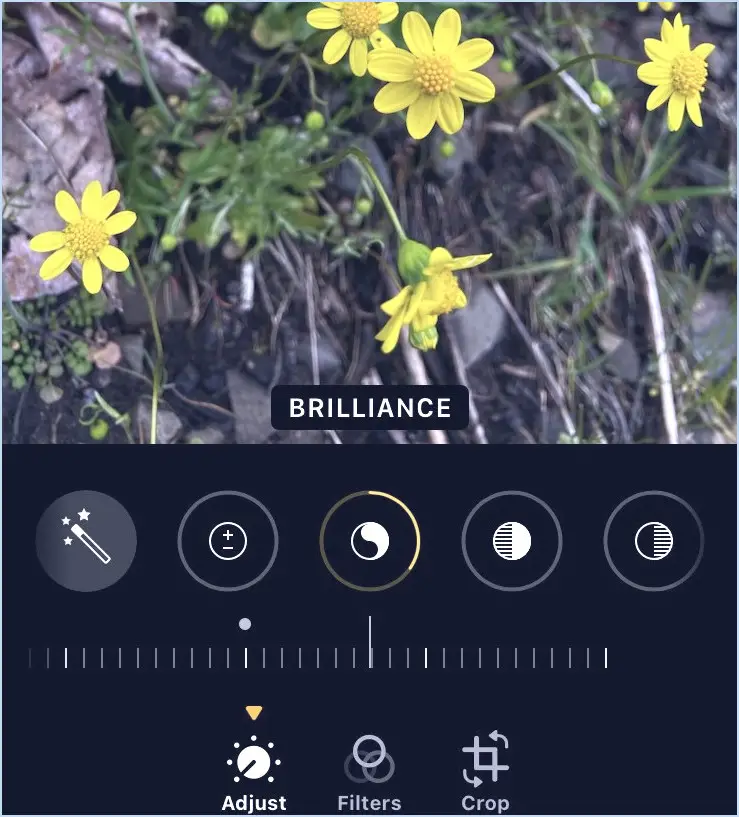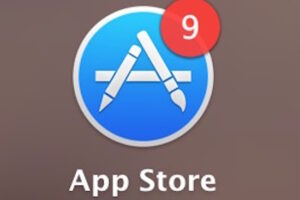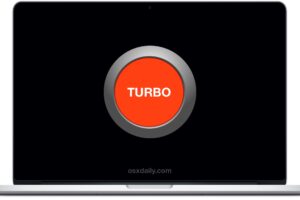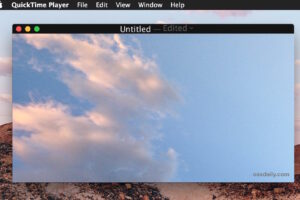Effacer l'historique, le cache et les cookies du navigateur Safari sur iPhone et iPad
![]() Savoir comment effacer l'historique du navigateur, les cookies et le cache est absolument essentiel pour tous les utilisateurs du web, et cela n'est pas différent pour quiconque utilise un iPhone, un iPod touch et un iPad. C'est particulièrement vrai lorsque vous utilisez un autre matériel ou lorsque vous testez des modifications itératives sur des sites web.
Savoir comment effacer l'historique du navigateur, les cookies et le cache est absolument essentiel pour tous les utilisateurs du web, et cela n'est pas différent pour quiconque utilise un iPhone, un iPod touch et un iPad. C'est particulièrement vrai lorsque vous utilisez un autre matériel ou lorsque vous testez des modifications itératives sur des sites web.
En gardant cela à l'esprit, voici comment supprimer tous vos enregistrements de navigation, l'historique, les données, les caches et autres du navigateur web par défaut Safari sur iOS :
Comment effacer l'historique du navigateur, le cache et les cookies de Safari sur iPhone et iPad
Les instructions sont les mêmes pour tout le matériel iOS et pour toutes les versions d'iOS avec quelques variations mineures :
- Ouvrez l'application "Settings" dans iOS
- Faites défiler vers le bas et appuyez sur "Safari", vous choisirez alors l'une des options suivantes en fonction de votre version d'iOS :
- Nouvel iOS : Choisissez "Effacer l'historique et les données du site web"
- L'ancien iOS : Faites défiler à nouveau vers le bas et tapez sur chaque "Clear History", "Clear Cache", et "Clear Cookies"
Cette fonction est fondamentalement la même dans toutes les versions d'iOS Safari, bien qu'elle soit légèrement différente dans les nouvelles versions par rapport aux anciennes. Voici à quoi elle ressemble dans les dernières et meilleures versions d'iOS, comme iOS 7 et iOS 8 :
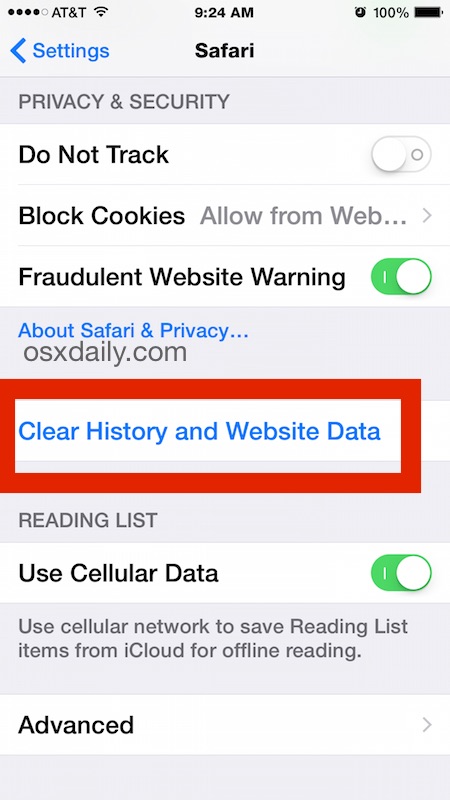
Les versions modernes d'iOS en font un cadre universel qui supprime les cookies, l'historique et les caches, alors que les versions antérieures séparent les trois. Les versions plus récentes sont évidemment un peu plus simples à cet égard.
Et voici à quoi ressemble l'historique de Safari et l'option de suppression des données web dans les anciennes versions d'iOS :
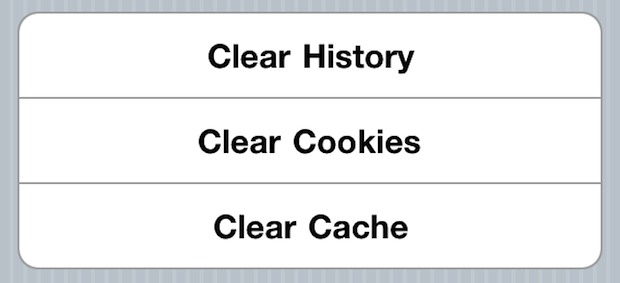
Dans les anciennes versions d'iOS, vous devrez appuyer sur chaque élément individuellement pour le supprimer, et si vous voulez supprimer toute trace de votre navigation, assurez-vous de faire les trois. Si vous souhaitez simplement effacer les mots de passe enregistrés dans les formulaires web et autres, l'effacement des cookies est généralement suffisant.
Ce n'est pas vraiment différent de ce que vous faites dans Safari pour Mac OS X, et c'est toujours une bonne pratique lorsque vous utilisez des appareils Mac, Windows ou iOS qui ne sont pas les vôtres.